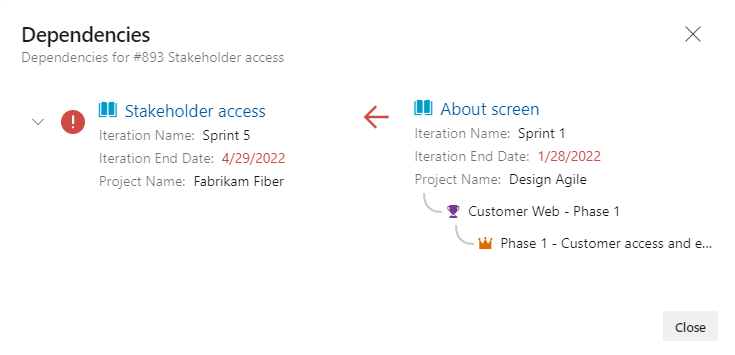Controlar dependências usando Planos de Entrega
Serviços de DevOps do Azure | Azure DevOps Server 2022
Com os Planos de Entrega, pode-se monitorizar as dependências que foram adicionadas aos itens de trabalho. O rastreamento de dependência suporta o tipo de link Predecessor/Sucessor entre itens de trabalho. A imagem a seguir mostra vários itens de trabalho que têm dependências. Os cartões com um ícone verde ![]() indicam que não há problemas de dependência. Os cartões com um ícone vermelho
indicam que não há problemas de dependência. Os cartões com um ícone vermelho ![]() indicam que há problemas com uma ou mais dependências. Problemas de dependência surgem quando um item de trabalho predecessor é agendado para terminar após um item de trabalho sucessor.
indicam que há problemas com uma ou mais dependências. Problemas de dependência surgem quando um item de trabalho predecessor é agendado para terminar após um item de trabalho sucessor.
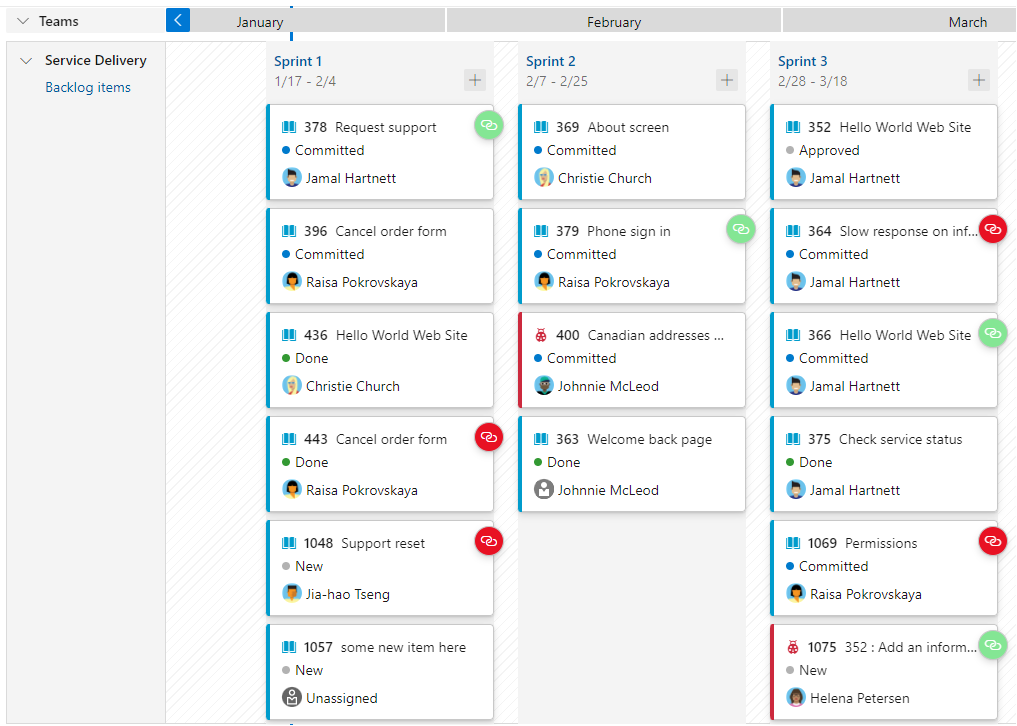
Para exibir dependências, você deve primeiro definir o Plano de Entrega e as dependências entre itens de trabalho. Para saber como, consulte Adicionar ou editar um Plano de Entrega e Vincular histórias de usuários, problemas, bugs e outros itens de trabalho.
Dica
Você pode criar dependências entre itens de trabalho em projetos diferentes e equipes diferentes dentro da mesma organização, mas não em projetos em organizações diferentes. Você pode abrir um item de trabalho e adicionar uma dependência através da guia links.
Pré-requisitos
| Categoria | Requerimentos |
|---|---|
| Permissões | - Para visualizar um Plano de Entrega: Membro do grupo "Usuários Válidos da Coleção de Projetos ". Os usuários que receberam acesso Stakeholder para um projeto privado podem visualizar planos. Os usuários com acesso de partes interessadas para um projeto público podem adicionar e exibir planos. - Para abrir ou modificar um item de trabalho ou adicionar itens de trabalho: Editar itens de trabalho neste nó permissão definida como Permitir para os Caminhos de Área atribuídos ao item de trabalho. |
| de configuração | - Para que itens de trabalho e linhas de dependência apareçam no plano: Ative um produto de equipe ou portfólio de backlog de modo a selecioná-lo para um plano. - Os itens de trabalho pertencem à lista de pendências de produtos de uma equipa ou à lista de pendências do portfólio . Somente os itens de trabalho pertencentes a uma categoria selecionada para visualização na lista de pendências de uma equipe e que atendam a quaisquer critérios de campo definidos para o plano aparecem no plano. - Sprints selecionados para cada equipe definidos no plano. - As datas de início e término definidas para cada iteração do projeto. - Caminhos de Iteração ou Data de Início/Data de Destino definidos para cada item de trabalho. Quando definido, Data de Início/Data de Destino substitui o sprint atribuído a um item de trabalho. - Para mostrar ícones e linhas de dependência: Itens de trabalho vinculados usando tipo de link Predecessor-Sucessor. - Equipe expandida para visualizar ícones de dependência e linhas de dependência. |
Dica
Se você editar um plano e não vir as alterações feitas aparecerem no plano, atualize o navegador. Uma atualização do navegador é necessária algumas vezes para acionar as atualizações.
Mostrar linhas de dependência para um item de trabalho
Abra o Plano de Entrega a partir de Quadros >Planos de Entrega.
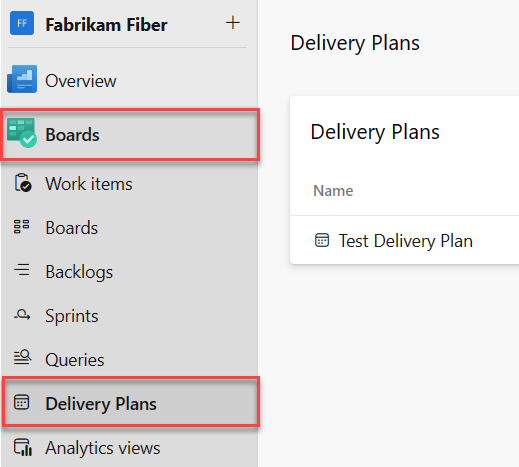
Para exibir as linhas de dependência de um item de trabalho, selecione a parte superior ou inferior do cartão. Para descartar as linhas, selecione a parte superior ou inferior do cartão novamente, ou em qualquer outro lugar dentro do plano.
As linhas de dependência que não têm problemas aparecem como linhas pretas.
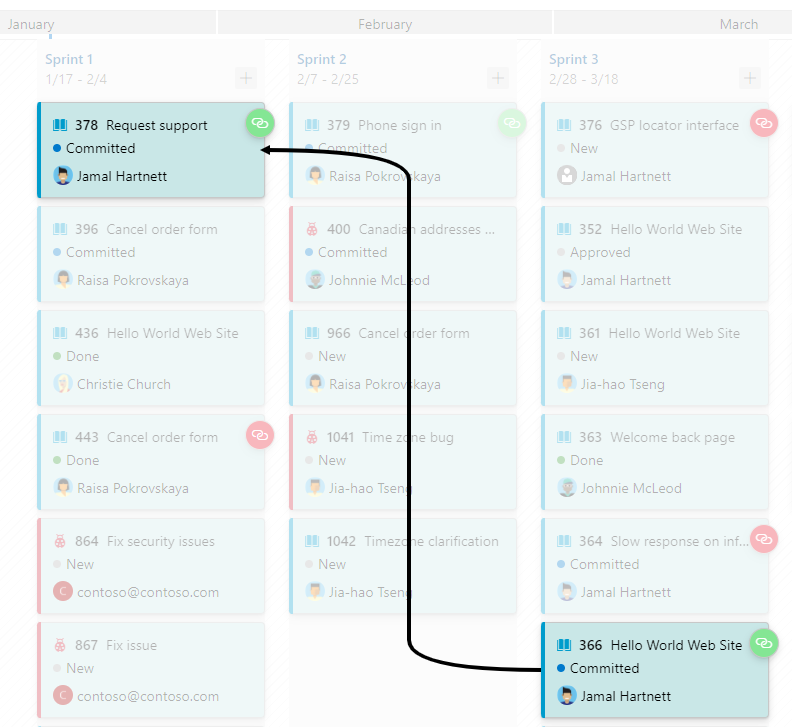
Dica
Para visualizar as linhas de dependência nas listas de pendências da equipe, certifique-se de expandir ambas as equipes.
As linhas de dependência que têm problemas, aparecem com linhas vermelhas. Os problemas indicam que o item de trabalho sucessor está agendado para terminar antes que o item de trabalho antecessor seja concluído.
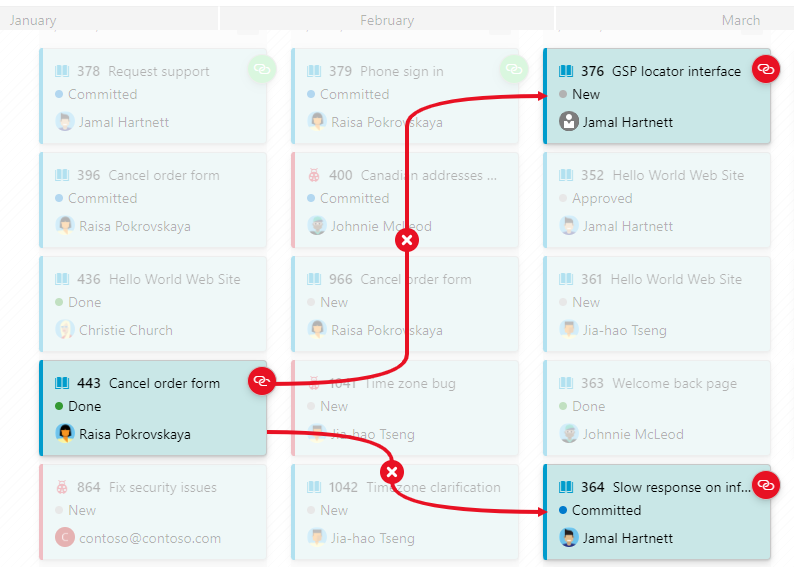
Para visualizar o problema, escolha o ícone
 .
.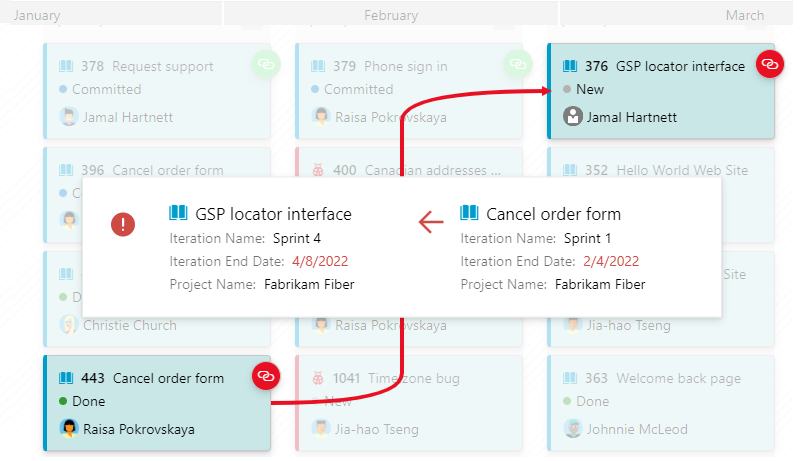
Abrir o resumo de dependência de um item de trabalho
Para detalhar dependências específicas, abra a caixa de diálogo Dependências do item de trabalho. Escolha o ícone que indica que o item de trabalho tem dependências, o ícone ![]() verde ou
verde ou ![]() vermelho.
vermelho.
Por exemplo, aqui escolhemos o ícone de link para um item de trabalho com dependências para vários itens de trabalho dentro do mesmo projeto e outro projeto.
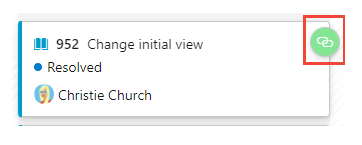
A caixa de diálogo Dependências indica que o item de trabalho tem três predecessores e nenhum problema.
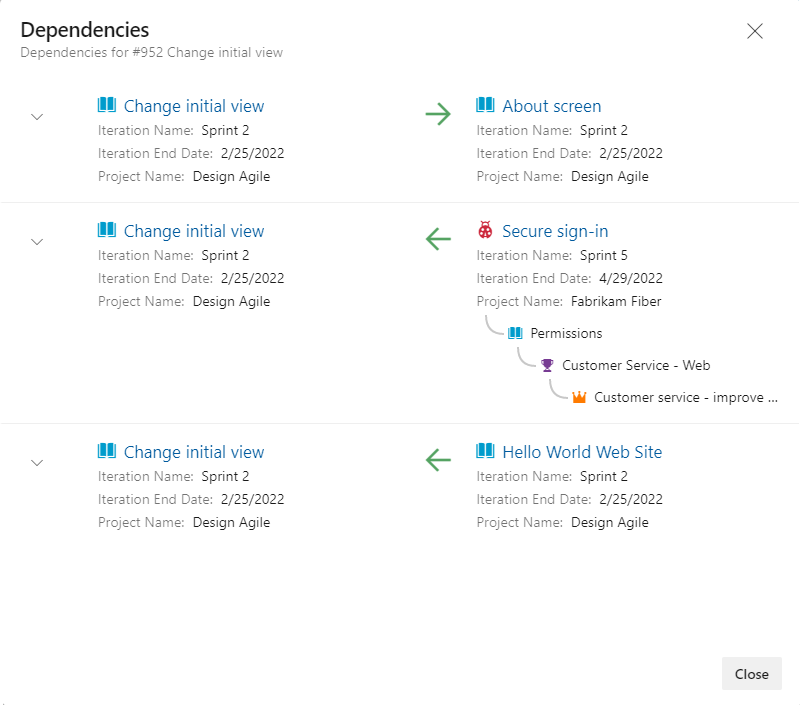
Identificar problemas de dependência
Quando surgem conflitos, eles são destacados em vermelho. Esses problemas normalmente ocorrem quando a data de término de um item de trabalho sucessor é definida antes da data de término do item de trabalho predecessor. Para determinar a data de término, use a Data de Destino para o item de trabalho ou a Data de Término do de Caminho de Iteração doatribuído.
Por exemplo, a caixa de diálogo Dependências abaixo mostra que dois itens de trabalho predecessores estão agendados para serem concluídos antes do item de trabalho sucessor. Um ponto de exclamação vermelho e setas vermelhas indicam um problema com essa dependência.
Quando uma dependência se vincula a um item de trabalho em outro projeto, as informações do projeto e outras relações de link são exibidas.